Cara Menginstal Piwik (Alternatif untuk Google Analytics) di Linux
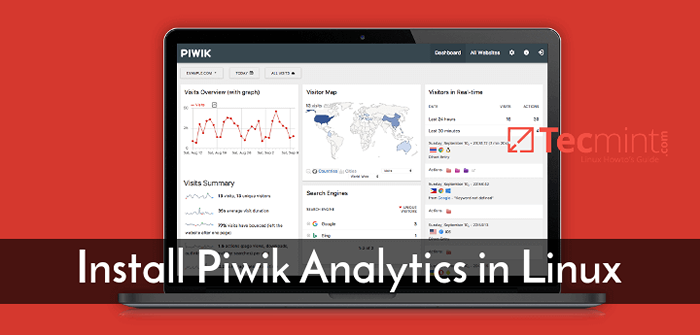
- 3880
- 276
- Jermaine Mohr
Tutorial ini akan memandu Anda tentang cara menginstal Piwik Aplikasi Analisis Sumber Terbuka di Centos 7 dan masuk Debian 9 Dan Ubuntu Server 16.04 lts edisi.
Piwik adalah alternatif yang dihosting sendiri yang kuat Google Analytics layanan yang dapat digunakan di atas a LAMPU Tumpukan di Linux.
Dengan bantuan Piwik Analytics platform, yang menggunakan kode javascript kecil yang harus disematkan ke situs web yang ditargetkan di antaranya .. Tag HTML, Anda dapat melacak jumlah situs web pengunjung dan membuat laporan kompleks untuk situs web yang dianalisis.
Persyaratan
- Tumpukan lampu dipasang di Centos 7
- Tumpukan lampu dipasang di ubuntu
- Tumpukan lampu dipasang di debian
Langkah 1: Konfigurasi Awal untuk Piwik
1. Sebelum mulai menginstal dan mengonfigurasi Piwik aplikasi, masuk pertama ke terminal server dan mengeluarkan perintah berikut untuk menginstal unzip utilitas di sistem Anda.
# yum instal unzip zip [pada centos/rhel] # apt install zip unzip [on debian/ubuntu]
2. Piwik Platform dapat digunakan di atas yang ada LAMPU Tumpukan dalam Sistem Linux. Selain ekstensi PHP standar yang dipasang di tumpukan lampu, Anda juga harus menginstal modu PHP berikut dalam sistem Anda dengan mengeluarkan perintah berikut.
Pasang modul PHP di CentOS dan RHEL
# yum instal EPEL-release # yum install php-mbstring php-curl php-xml php-gd php-cli php-pear PHP-PECL-geoip PHP-PDO MOD_GEOIP
Instal Modul PHP di Debian dan Ubuntu
# App Instal Php7.0-Mbstring Php7.0-Curl Php7.0-GD PHP7.0-xml php7.0-OPCACHE PHP7.0-CLI LIBAPACHE2-MOD-GEOIP PHP-GEOIP PHP7.0-dev libgeoip-dev
3. Anda juga harus menginstal Geoip kemasan, Geoip Geo lokasi dan Pecl ekstensi dalam sistem Anda dengan mengeluarkan perintah di bawah ini.
Pasang Geoip di Centos dan RHEL
# yum instal geoip geoip-devel httpd-devel # PECL instal geoip
Instal Geoip di Debian dan Ubuntu
# Apt Install Geoip-Bin Geoip-Datapase Geoip-Database-Extra # PECL Instal Geoip # PhpenMod Geoip
4. Setelah semua paket yang diperlukan diinstal ke dalam sistem Anda, selanjutnya, keluarkan perintah di bawah ini, tergantung pada distribusi Linux Anda, untuk membuka file konfigurasi PHP dan membuat perubahan baris berikut.
# vi /etc /php.INI [ON CENTOS/RHEL] # NANO/ETC/PHP/7.0/apache2/php.INI [Debian/Ubuntu]
Cari dan ubah variabel PHP berikut seperti yang diilustrasikan dalam sampel baris di bawah ini:
allow_url_fopen = di memory_limit = 64m unggah_max_file_size = tanggal 64m.Timezone = Eropa/Bucharest
Kunjungi daftar zona waktu PHP resmi untuk menemukan zona waktu yang sesuai sesuai dengan lokasi geografis server Anda.
5. Selanjutnya, tambahkan baris berikut ke file konfigurasi PHP Geoip, seperti yang ditunjukkan pada kutipan file di bawah ini.
# vi /etc /php.D/Geoip.INI [ON CENTOS/RHEL] # NANO/ETC/PHP/7.0/apache2/conf.D/20-geoip.INI [Debian/Ubuntu]
Tambahkan baris berikut untuk mengajukan.
ekstensi = geoip.Jadi Geoip.custom_directory =/var/www/html/misc
Pastikan Anda mengganti /var/www/html/ direktori sesuai dengan jalur tempat Anda akan menginstal Piwik aplikasi.
6. Akhirnya, restart daemon apache untuk mencerminkan perubahan dengan mengeluarkan perintah berikut.
# Systemctl Restart httpd [pada centos/rhel] # systemct restart apache2 [on debian/ubuntu]
7. Sekarang, buat database piwik mysql. Masuk ke konsol mysql/mariadb dan mengeluarkan perintah berikut untuk membuat database dan kredensial yang diperlukan untuk mengakses database.
Ganti nama database, variabel pengguna dan kata sandi yang sesuai.
# mysql -u root -p Mariadb [(tidak ada)]> Buat database piwik; Mariadb [(tidak ada)]> Berikan semua hak istimewa di Piwik.* ke 'piwik' yang diidentifikasi oleh 'yourpass'; Mariadb [(tidak ada)]> hak istimewa flush; Mariadb [(tidak ada)]> KELUAR
Langkah 3: Pasang Piwik di Centos, Debian dan Ubuntu
8. Untuk menginstal Piwik Web Analytics Platform di sistem Anda, pertama -tama buka halaman unduhan piwik dan ambil paket zip terbaru dengan mengeksekusi perintah berikut.
# wget https: // builds.piwik.org/piwik.ritsleting
9. Selanjutnya, ekstrak Piwik Zip Archive dan salin file instalasi yang terletak di Piwik Directory ke /var/www/html/ direktori dengan mengeluarkan perintah di bawah ini.
Mengganti /var/www/html/ direktori dengan jalur root dokumen domain Anda, jika itu masalahnya.
# Unzip Piwik.zip # ls -al piwik/ # cp -rf piwik/*/var/www/html/
10. Sebelum mulai menginstal aplikasi Piwik melalui antarmuka web, keluarkan perintah berikut untuk memberikan server http apache dengan izin tulis ke jalur root dokumen domain Anda.
# chown -r apache: apache/var/www/html/[on centos/rhel] # chown -r apache: apache/var/www/html/[on debian/ubuntu]
Daftar Izin Path Webroot dengan mengeksekusi perintah LS.
# ls -al/var/www/html/
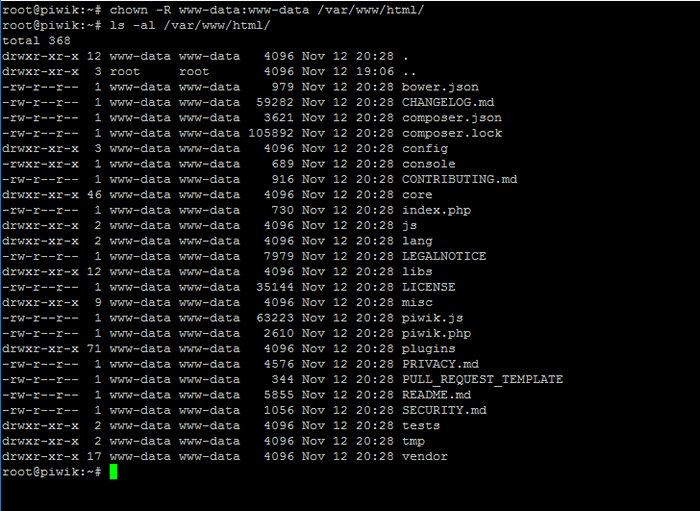 Daftar file piwik
Daftar file piwik 11. Sekarang, mulailah untuk menginstal aplikasi Piwik di sistem Anda dengan membuka dan browser dan mengunjungi alamat IP server Anda atau nama domain melalui HTTP Protocol. Di layar sambutan pertama hit Berikutnya Tombol untuk memulai prosedur instalasi.
http: // your_domain.TLD/
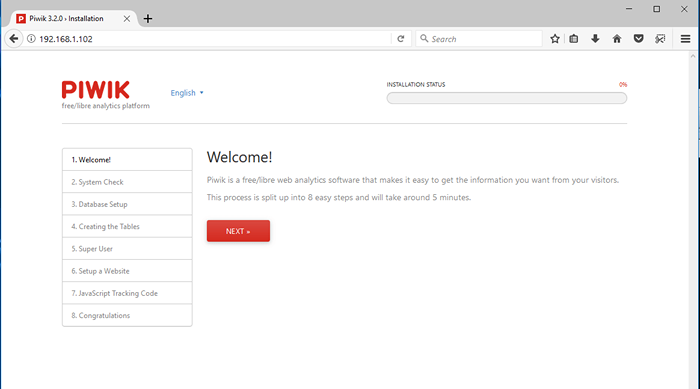 Piwik Setup Wizard
Piwik Setup Wizard 12. Di selanjutnya Pemeriksaan Sistem Layar, gulir ke bawah dan verifikasi apakah semua persyaratan sistem dan PHP untuk menginstal aplikasi piwik terpenuhi. Saat Anda menyelesaikan hit Berikutnya Tombol untuk melanjutkan prosedur pemasangan.
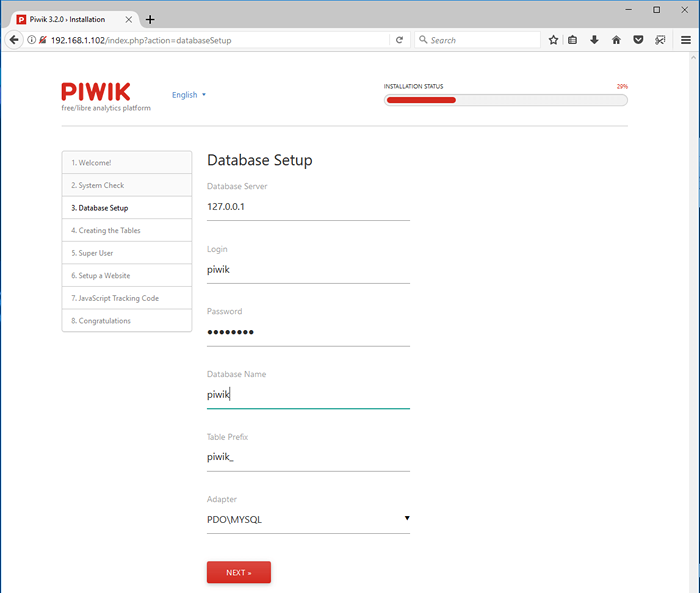 Pemeriksaan Sistem Piwik
Pemeriksaan Sistem Piwik 13. Pada langkah berikutnya, tambahkan informasi database piwik yang diperlukan oleh skrip instalasi untuk mengakses server mysql, seperti alamat server basis data, nama database piwik dan kredensial. Menggunakan piwik_ awalan meja, pilih adaptor PDO/MySQL dan tekan Berikutnya Tombol untuk Membuat Tabel Basis Data, seperti yang diilustrasikan dalam tangkapan layar di bawah ini.
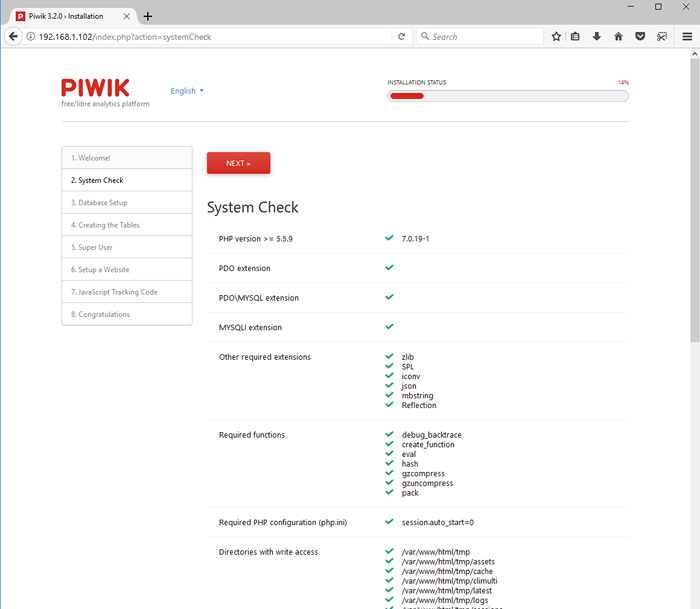 Pengaturan Basis Data Piwik
Pengaturan Basis Data Piwik 14. Pada langkah berikutnya, tambahkan nama admin pengguna Piwik Super, ketikkan kata sandi yang kuat untuk admin pengguna super dan alamat email dan tekan terus Berikutnya tombol untuk melanjutkan proses instalasi.
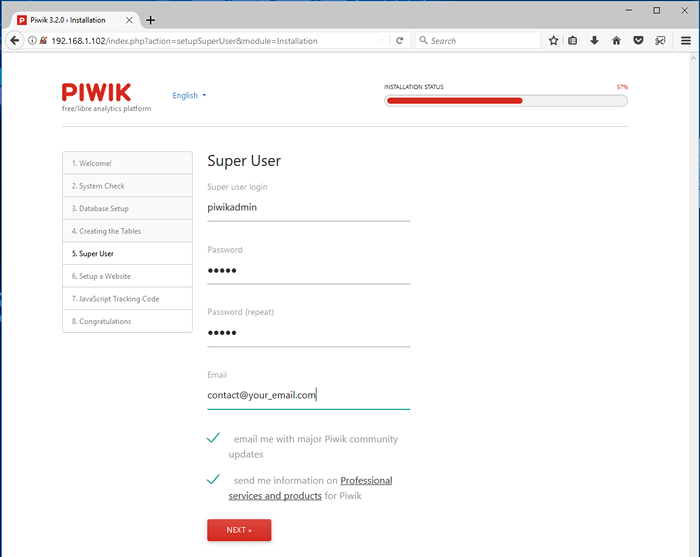 Mengatur pengguna admin piwik
Mengatur pengguna admin piwik 15. Selanjutnya, tambahkan URL domain situs web untuk dilacak dan dianalisis dengan Piwik, zona waktu situs web yang ditambahkan dan menentukan apakah situs web yang ditambahkan adalah situs e-commerce dan klik Berikutnya tombol untuk melanjutkan.
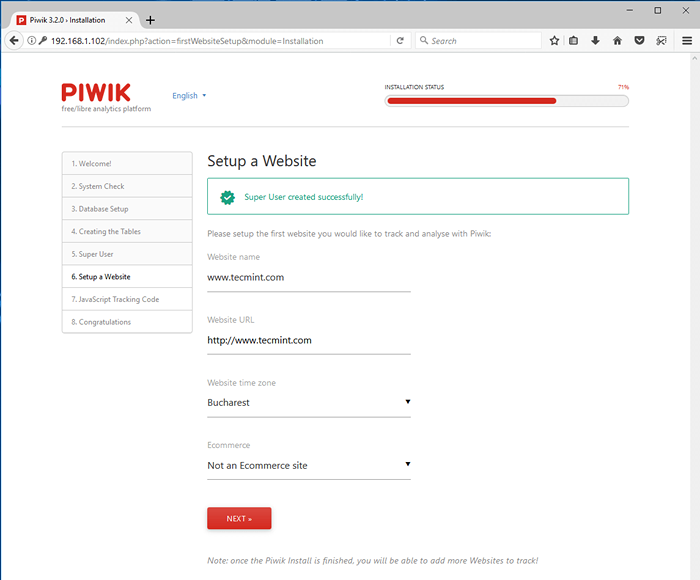 Situs web penyiapan di Piwik
Situs web penyiapan di Piwik 16. Di layar instalasi berikutnya, kode pelacakan JavaScript yang perlu dimasukkan ke situs web Anda yang dilacak akan ditampilkan di browser Anda. Salin kode ke file dan tekan Berikutnya Tombol untuk menyelesaikan proses instalasi.
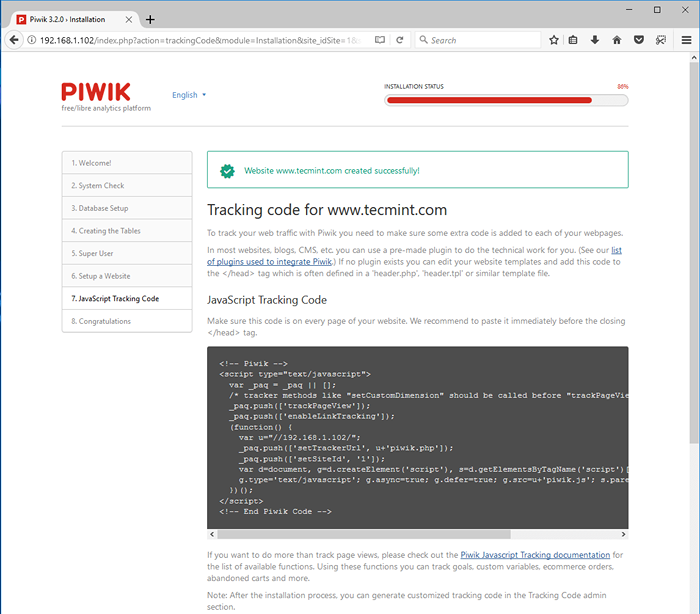 Kode Pelacakan Situs Web Piwik
Kode Pelacakan Situs Web Piwik 17. Akhirnya, setelah instalasi Piwik selesai, A “SelamatLayar akan muncul di browser Anda. Tinjau layar ucapan selamat dan klik Melanjutkan ke tombol piwik agar dapat dialihkan ke halaman log in piwik.
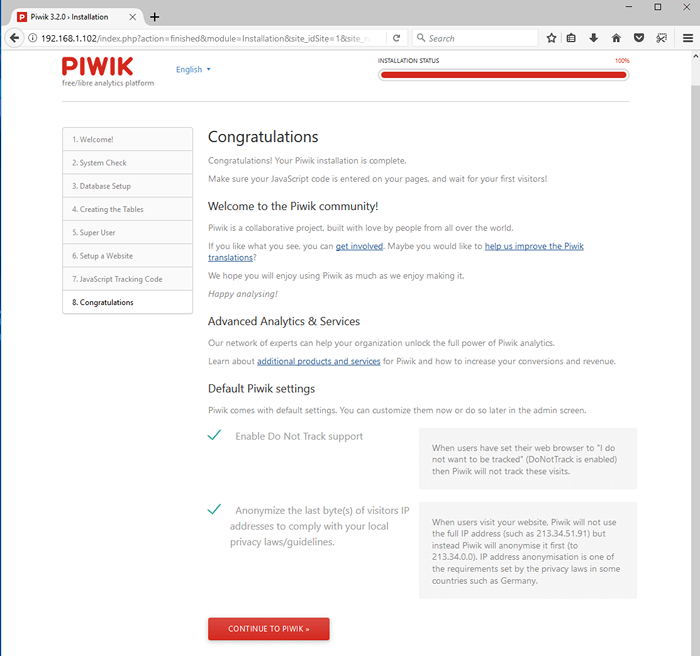 Instalasi Piwik selesai
Instalasi Piwik selesai 18. Masuk ke Aplikasi Web Piwik dengan Super admin Akun dan kata sandi yang dikonfigurasi sebelumnya, seperti yang diilustrasikan dalam tangkapan layar di bawah ini, dan Anda harus diarahkan ke dasbor piwik, dari mana Anda dapat mulai mengelola aplikasi lebih lanjut.
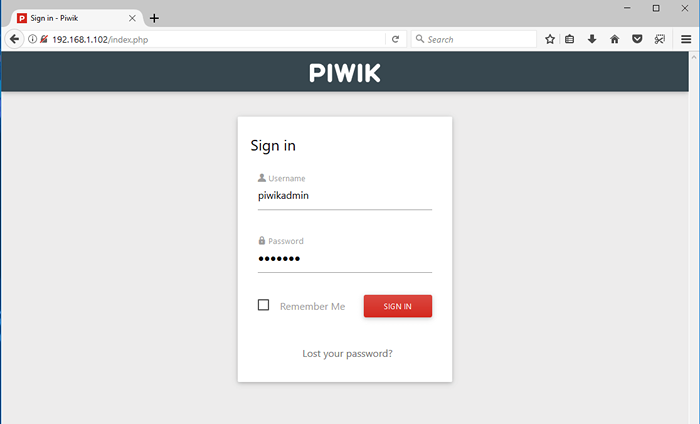 Login Admin Piwik
Login Admin Piwik 17. Setelah masuk ke panel admin web Piwik, lewati halaman kode pelacakan dan navigasikan ke Sistem -> Geolokasi -> Penyedia Lokasi dan klik Memulai tombol dari Database Geoip bagian untuk mengunduh dan menginstal gratis Geolitecity Database tersedia untuk platform piwik.
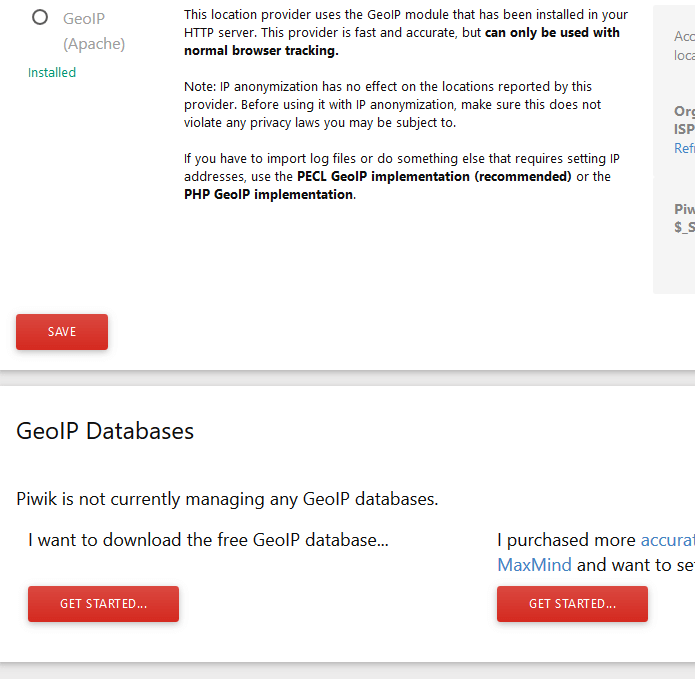 Unduh database geoip untuk piwik
Unduh database geoip untuk piwik Itu saja! Anda telah berhasil menginstal Piwik Platform analisis web di sistem Anda. Untuk menambahkan situs web baru yang akan dilacak oleh aplikasi, buka Situs web -> Kelola dan gunakan Tambahkan situs web baru tombol.
Setelah Anda menambahkan situs web baru yang akan dianalisis oleh Piwik, masukkan kode JavaScript ke setiap halaman situs web yang dilacak untuk memulai proses pelacakan dan analitik.
- « Cara menginstal toko belanja e-commerce zen cart di linux
- 6 Alasan Mengapa Linux Lebih Baik dari Windows Untuk Server »

